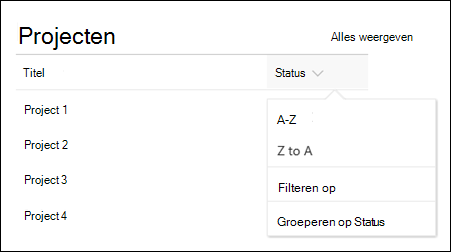Wanneer u een moderne pagina aan een sitetoevoegt, kunt u webonderdelentoevoegen en aanpassen, die de bouwstenen van uw pagina zijn.
In dit artikel wordt het webonderdeel Lijst beschreven, waarmee u een lijst van uw site kunt weergeven op een pagina en deze kunt aanpassen met uw eigen titel, weergave en even formaat.
Typen lijsten die u kunt gebruiken, zijn aangepaste lijsten, aankondigingslijsten, lijsten met contactpersonen en lijsten voor het bijhouden van problemen.
Gebruikers kunnen de lijst weergeven, filteren, sorteren en groeperen of naar de lijstpagina gaan door op Alles weergeven te klikken. Bovendien kunnen opgemaakte kolommen, genestegroepen en aandachtsweergave worden weergegeven in het webonderdeel.
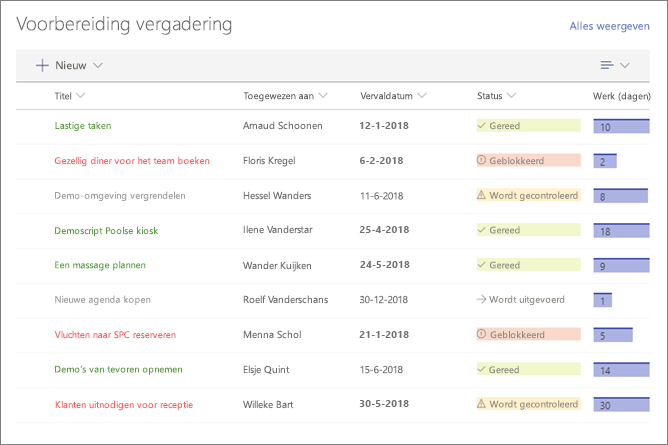
Opmerking: Sommige functionaliteit wordt geleidelijk geïntroduceerd bij organisaties die hebben gekozen voor het Targeted Release-programma. Dit betekent dat u bepaalde functies nog niet kunt zien of dat de functies er anders uit kunnen zien dan beschreven in de Help-artikelen.
Lijsten aan een pagina toevoegen
-
Zorg ervoor dat de lijst die u wilt gebruiken, beschikbaar is op de site waar uw pagina staat. U kunt als dit nodig is een lijst maken.
-
Als u een aangepaste weergave van uw lijst wilt weergeven op uw pagina, maakt u de weergave.
-
Ga naar de pagina waar u de lijst wilt toevoegen.
-
Als de pagina nog niet in de bewerkingsmodus staat, klikt u rechtsboven op de pagina op Bewerken.
Beweeg de muisaanwijzer boven of onder een bestaand webonderdeel. U ziet dan een lijn met een omcirkelde +, zoals hieronder wordt weergegeven:

-
Klik op +en selecteer Vervolgens Lijst in de lijst met webonderdelen.
-
Selecteer de lijst die u op uw pagina wilt plaatsen.
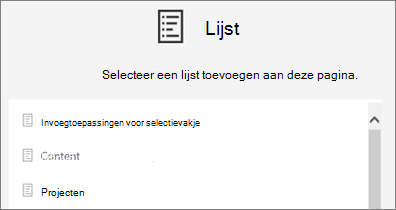
-
Klik op Webonderdeel bewerken

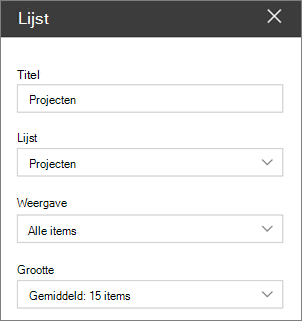
Wijzig SharePoint Server 2019 titel door een nieuwe titel te selecteren en te typen in plaats van het webonderdeel Bewerken te gebruiken.
Nieuwe items toevoegen
-
In SharePoint kunt u nieuwe items toevoegen door boven aan de lijst op + Nieuw te klikken.
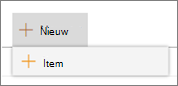
De lijst in het webonderdeel sorteren, filteren en groeperen
Voor SharePoint in Microsoft 365 kunt u sorteer-, filter- en groepitems toevoegen in het webonderdeel.
-
Klik op de pijl-omlaag naast de titel van de kolom die u wilt sorteren, filteren of groeperen.
-
Selecteer de actie die u wilt ondernemen.